
Wenn Sie soeben Ihr neues iPhone 6 oder iPhone 6 Plus erhalten haben, sollten Sie vor dem Transfer Ihrer Daten diese zuerst einmal sichern. Egal, ob es sich dabei um private Fotos, Musik, Notizen, Apps, Nachrichten oder Kontakte handelt: nichts ist ärgerlicher als diese zu verlieren.
Unter diesen Daten sind die des Adressbuchs einer der wichtigsten. Diese zu verlieren, besonders ohne Backup ist alles andere als angenehm. Deswegen zeigen wir Ihnen hier, wie Sie Ihre iPhone 6 Kontakte sichern können. Die von uns vorgestellten Methoden funktionieren für fast alle Apple Produkte als auch für das neue iOS Betriebssystem.
Wie Sie iPhone 6 oder iPhone 6 Plus Kontakte sichern
Apowersoft Smartphone Manager
Wenn Sie nach einer einfachen und schnellen Methode suchen, um Kontakte des iPhone 6 oder des iPhone 6 Plus zu sichern (besonders bei Sicherungen auf Ihrem PC oder anderen externen Geräten), ist das kostenlose Drittprogramm Apowersoft Smartphone Manager die ideale Wahl. Folgen Sie einfach diesen Schritten, um Ihre Kontaktdaten zu sichern:
- Laden Sie den Apowersoft Smartphone Manager herunter und führen Sie Ihn aus.
- Führen Sie das Programm aus und verbinden Sie Ihr iPhone 6. Während des Aufbaus wird ein Pop-Up Fenster erscheinen, klicken Sie dort auf „Vertrauen“, um die Verbindung herzustellen.

- Klicken Sie auf „Kontakte“ im Hauptmenü. Sie können nun die ganze Kontaktliste sehen und die zu sichernden auswählen.
- Klicken Sie auf das Feld „Name“ und sichern Sie dann alle Kontakte im .xml Format auf Ihrem PC, indem Sie auf den „Exportieren“ Button klicken. Verbinden Sie nun das neue Gerät mit dem Manager und wählen „Importieren“ aus, um die Daten auf Ihr neues iPhone zu übertragen.
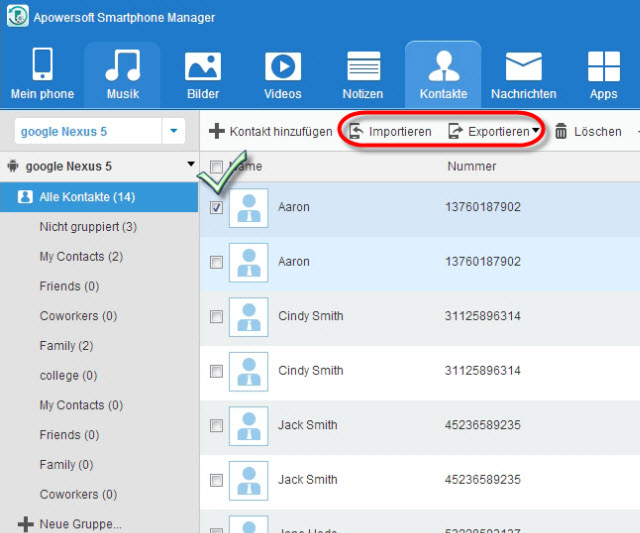
Tipp 1: Lesen Sie Kontakte auf iOS 8
Bevor Sie die Kontaktinformationen lesen, wird das Benachrichtigungsfenster Sie auffordern, zunächst die iCloud zu schließen. Das sieht in etwa so aus: „Kontakte werden von iCloud verwendet. Bitte schließen Sie iCloud, sodass der Smartphone Manager die Kontakte lesen kann.“ Diese Aufforderung wird nur auf Mobilgeräten angezeigt, die auf dem iOS 8 Betriebssystem laufen. Wenn Sie iOS 7 oder ältere Betriebssysteme verwenden, können Sie Ihr iPhone mit dem Smatphone Manager verbinden, selbst wenn die Kontakte von der iCloud gerade verwendet werden.
Hier die Schritte um die iCloud abzuschalten:
- Öffnen Sie auf Ihrem iPhone 6 „Einstellungen“.
- Gehen Sie zu „iCloud“ und schalten dann die Kontakte aus.
- Tippen Sie auf „Auf meinem iPhone beibehalten“.
- Schließen Sie das Fenster und sichern Sie iOS 8 Kontakte sofort.
Tipp 2: Kontakte direkt sichern
Nachdem die Kontakte erfolgreich eingelesen wurden, können Sie zurück zu „Mein Phone“ gehen und dann auf das Backup-Icon klicken, um direkt die Kontakte für die Sicherung auszuwählen. Mit dieser Methode können Sie auch andere Inhalte wie Nachrichten oder Apps sichern.
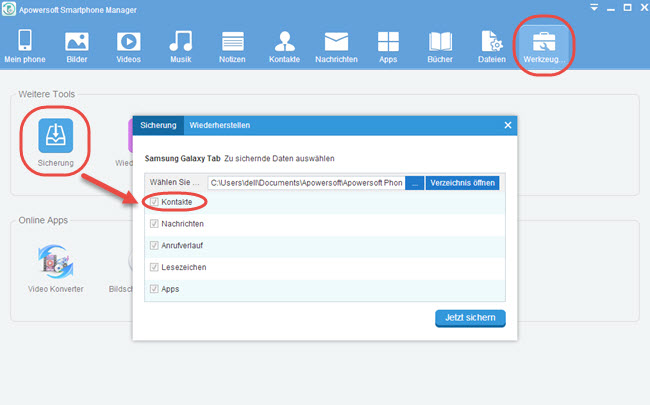
So sieht’s aus. Dieses Programm kann ganz einfach iPhone 6 Kontakte exportieren. Neben der großen Kapazität realisiert dieses Programm auch die Möglichkeit, Daten auch ohne iTunes oder iCloud zu sichern oder zu verwalten. Dies betrifft Musik, Fotos, Videos, SMS, Apps, Bücher, Notizen und viele andere Dateitypen.
iCloud
iCloud ist eine andere Sicherungslösung, welche Anwender die Möglichkeit gibt, 5GB an Daten zu sichern. Um iPhone 6 Kontakte zu sichern, gehen Sie einfach zu Einstellungen -> iCloud und aktivieren dort die Kontakte in der Auswahlliste. Nun können Sie auf „Jetzt sichern“ klicken, um mit dem Backup-Vorgang zu beginnen.
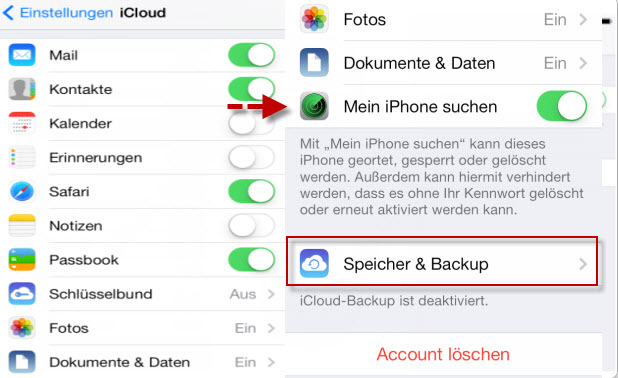
Es sollte jedoch erwähnt werden, dass iCloud aufgrund der begrenzten Datenkapazität nicht für alle Anwender ausreicht, um die Daten zu sichern. Wenn Sie also Ihre iPhone Kontakte so sichern, müssen Sie also die gegebenen 5GB für die wichtigsten Kontakte verwenden und die Kapazitäten nicht mit Bildern, Videos, Musik usw. verschwenden. Zudem bedingt diese Sicherungsmöglichkeit ein WLAN-Netzwerk mit exzellenter Übertragungsleistung.
iTunes
Wegen der kürzlich auftretenden Sicherheitslücken bei der iCloud wird iTunes sogar als sicherer Weg angesehen, Ihre iPhone 6 Plus Daten zu sichern. Bevor Sie jedoch iTunes verwenden, stellen Sie bitte sicher, dass Sie die neueste iTunes Version nutzen. Folgen Sie nun diesen Schritten, um die Sicherung vorzunehmen.
- Öffnen Sie iTunes und verbinden Sie Ihr iPhone per USB-Kabel mit dem PC.
- Finden Sie Ihr iPhone und wählen Sie dieses in der oberen rechten Ecke aus und klicken Sie auf das Icon.
- Ein Fenster mit den iPhone 6 Informationen wird sich öffnen. Wählen Sie „Dieser Computer“ aus und anschließend „iPhone Backup verschlüsseln“.
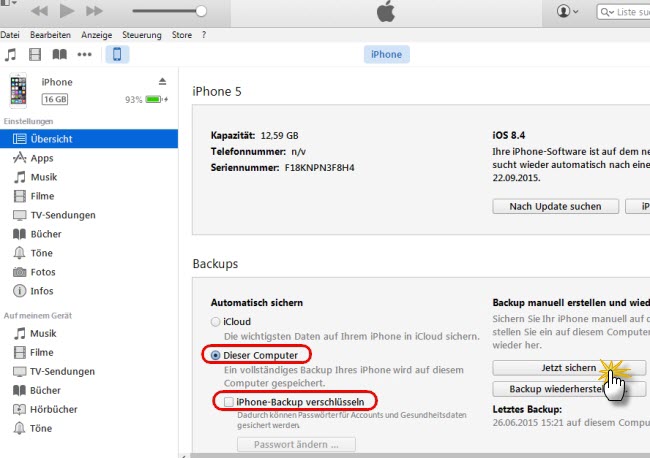
- Klicken Sie auf „Jetzt sichern“, um Ihre Kontakte zu sichern.
Als Hinweis sollte gesagt werden, dass iTunes Sicherungen viel zeitaufwändiger sind, da die gesamten Geräte samt Musik, Videos, Fotos und andere Daten gesichert werden müssen und Sie nicht auswählen können, was genau gesichert werden soll. Manchmal stoppt iTunes auch inmitten des Vorgangs aus unerfindlichen Gründen.
Vergleich der drei Methoden
Mit diesen Werkzeugen und Techniken können Sie iPhone 6 Kontakte sichern und es ist so einfach! Doch welche Methode passt Ihnen am besten? Sehen Sie sich den Schnellvergleich an.
| Apowersoft Smartphone Manager | Apple iCloud | iTunes | |
|---|---|---|---|
| zusätzliche Features | Projiziert Display des Mobilgeräts auf PC Monitor, synchronisiert, sichert und stellt Inhalte wieder her | Keine Angabe | Medieninhalte verwalten und Klingeltonmacher |
| Installationsgröße | 30.78 MB | 106.10 MB für iTunes | Keine Angabe |
| Unterstützte Geräte | Alle iOS und Android Geräte | Alle iOS Geräte | Alle iOS Geräte |
| Preis | Kostenlos/Pro | Kostenlos | Kostenlos |
| Kein WLAN Netzwerk | |||
| Speicherkapazität | Keine Einschränkung | 5GB | Keine Einschränkung |


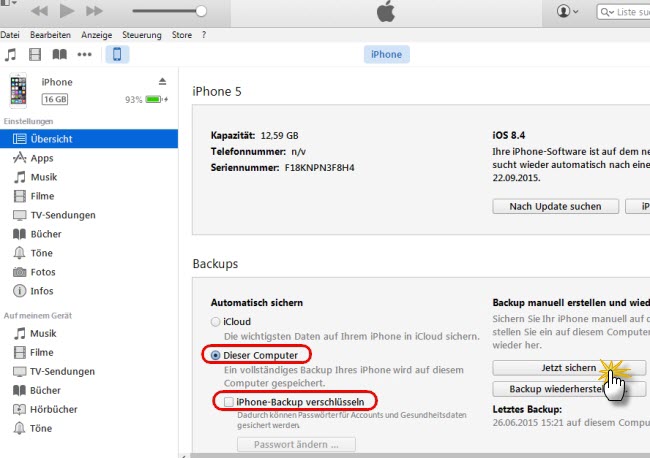

Einen Kommentar schreiben